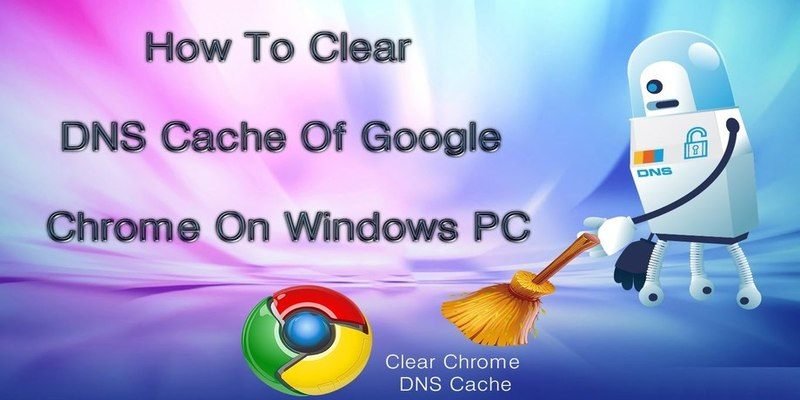Очистка кэша DNS может помочь устранить проблемы с подключением к хосту, которые могут возникнуть при доступе к некоторым веб-страницам. Чтобы повысить производительность доступа в Интернет, Google создал систему кэширования не только контента сайта, но и DNS. Так что да, в Google Chrome есть встроенная внутренняя система кэширования DNS – скрытая функция, которая позволяет пользователям вручную очищать кеш хоста DNS Chrome изнутри самого браузера.
Очистка кэша DNS Chrome может оказаться полезной, особенно если вы изменили настройки DNS. Если очистка кэша DNS на уровне операционной системы не решает проблемы с подключением к хосту, очистка собственного кэша DNS Chrome должна помочь.
В этой статье шаг за шагом показано, как очистить кэш DNS Chrome.
Что такое DNS-кэш?
Кэш DNS браузера обычно представляет собой банк данных, в котором хранятся IP-адреса для каждого посещаемого вами сайта. Суть этого небольшого банка данных заключается в том, чтобы ваш компьютер имел легкий доступ к IP-адресам веб-сайтов при их изменении или создании новых серверов.
Когда веб-сайт переключается на новый сервер или IP-адрес устаревает, вы, скорее всего, столкнетесь с Contents
Что такое DNS-кэш?
20/ispravit-oshibki-dns/" title="Ошибки DNS">Ошибки DNS при попытке получить доступ к таким сайтам. Кроме того, постоянный доступ к сайтам с меньшим рейтингом веб-безопасности также может повредить ваш кэш DNS. В таких случаях очистка DNS-кеша Chrome может помочь устранить ошибки подключения.Что такое промывка?
Очистка DNS влечет за собой избавление от любой сохраненной информации об IP-адресах и DNS-именах. Таким образом, очистка DNS включает в себя стирание всех сохраненных данных об IP-адресах. После выполнения очистки DNS ваша система будет запрашивать все новые IP-адреса и информацию DNS при следующей попытке доступа к сайту, что приведет к безошибочному просмотру.
Как очистить DNS-кеш Chrome
Примечание. Описанный ниже трюк с очисткой DNS одинаков во всех версиях Chrome, будь то Windows, Linux или macOS.
1. Запустите Google Chrome и нажмите Ctrl+ L, чтобы переместить курсор в строку URL-адреса. Введите следующий URL-адрес в адресную строку и нажмите Enter.
chrome://net-internals/#dns
2. Откроется страница DNS Chrome. Глядя на скриншот ниже, вы заметите, что имеется восемь активных записей и очень длинный список всех записей DNS, которые система выбрала и сохранила. Найдите и нажмите кнопку с надписью «Очистить кэш хоста».
Что такое промывка?>
3. Проверьте, сократилось ли количество активных записей до нуля. Это действие также должно очистить список посещаемых веб-сайтов.
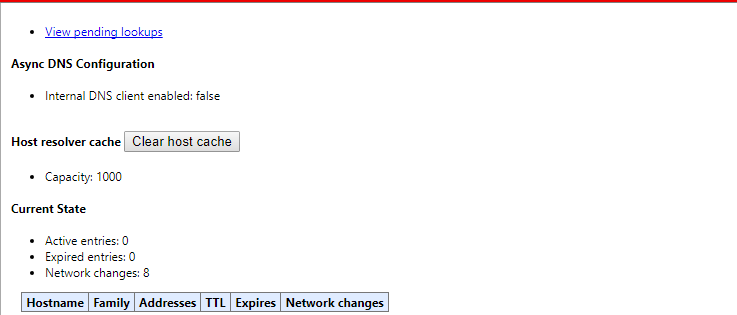
4. В зависимости от результатов вам также может потребоваться очистить кеш сокетов. Введите URL-адрес ниже, чтобы получить доступ к странице сокетов.
chrome://net-internals/#sockets
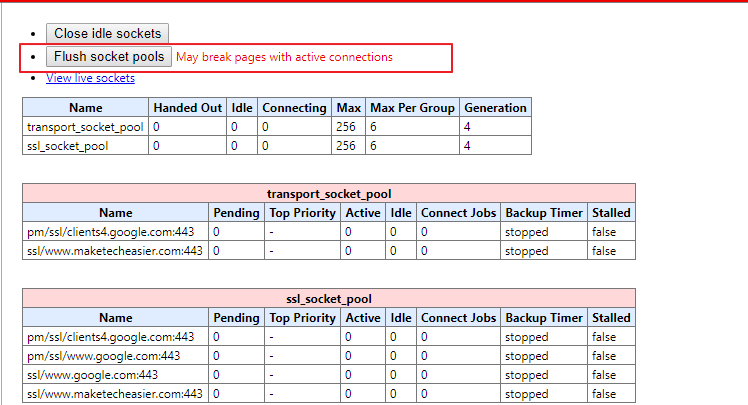
К
Как очистить DNS-кеш Chrome
кетов, найдите кнопку «Очистить карманные пулы» и нажмите ее, чтобы очистить кеш сокетов.Как очистить кэш DNS в Windows
Чтобы очистить кэш DNS Windows, просто выполните следующие действия.
1. Введите cmdв поле поиска, чтобы вызвать меню командной строки, и нажмите Enter.
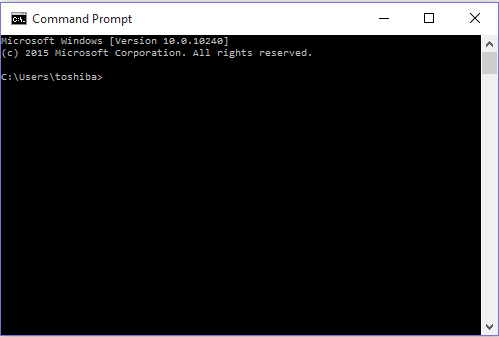
2. Добавьте следующую команду и нажмите Enter.
ipconfig /flushdns
Если командная строка запускается успешно, в разделе конфигурации IP Windows вы должны увидеть уведомление о том, что вы успешно очистили кэш преобразователя DNS.
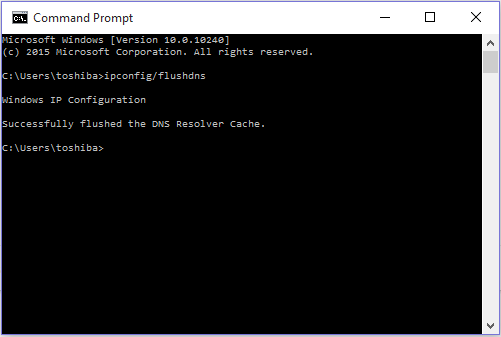
Заключение
Очистка кэша DNS выполняет одну и только одну задачу: удаляет существующую информацию об IP-адресах и сохраненных DNS-именах. Это может помочь решить проблемы с подключением к хосту и обеспечить безошибочную работу в Интернете.
Была ли эта информация полезной? Не стесняйтесь комментировать и делиться.